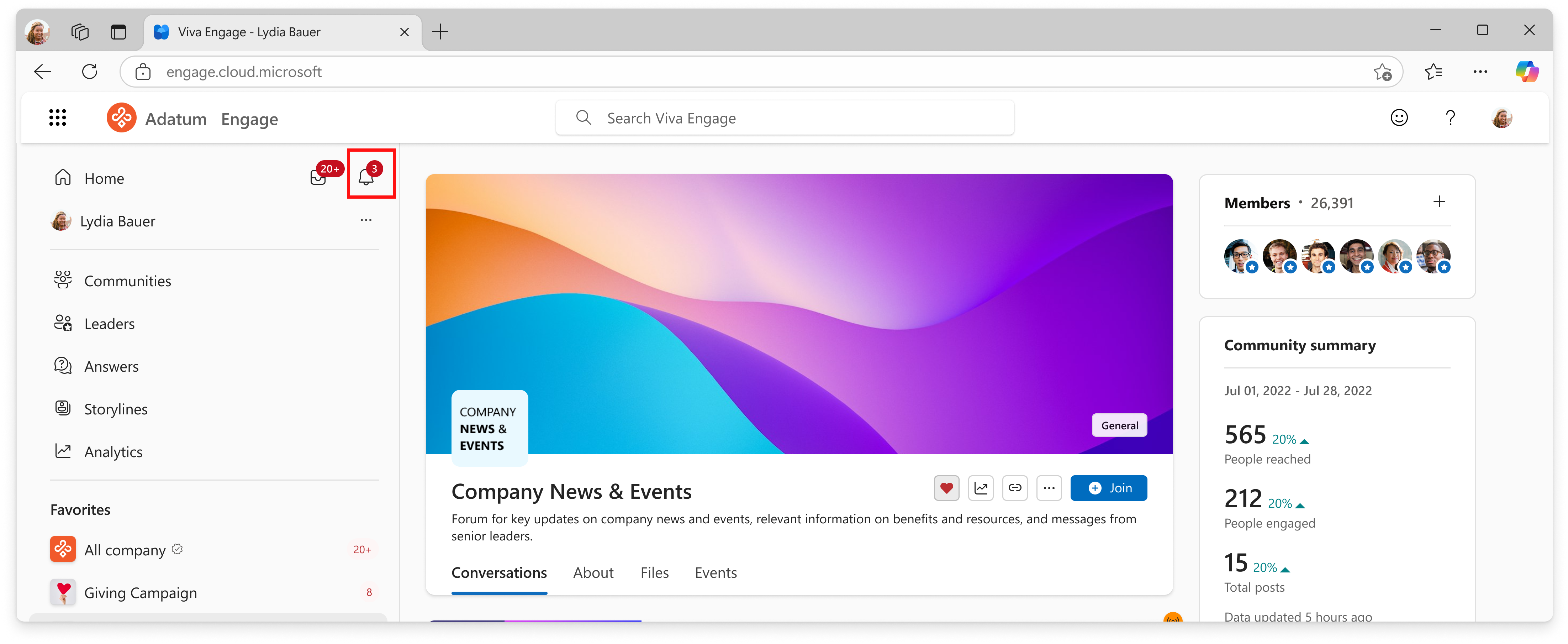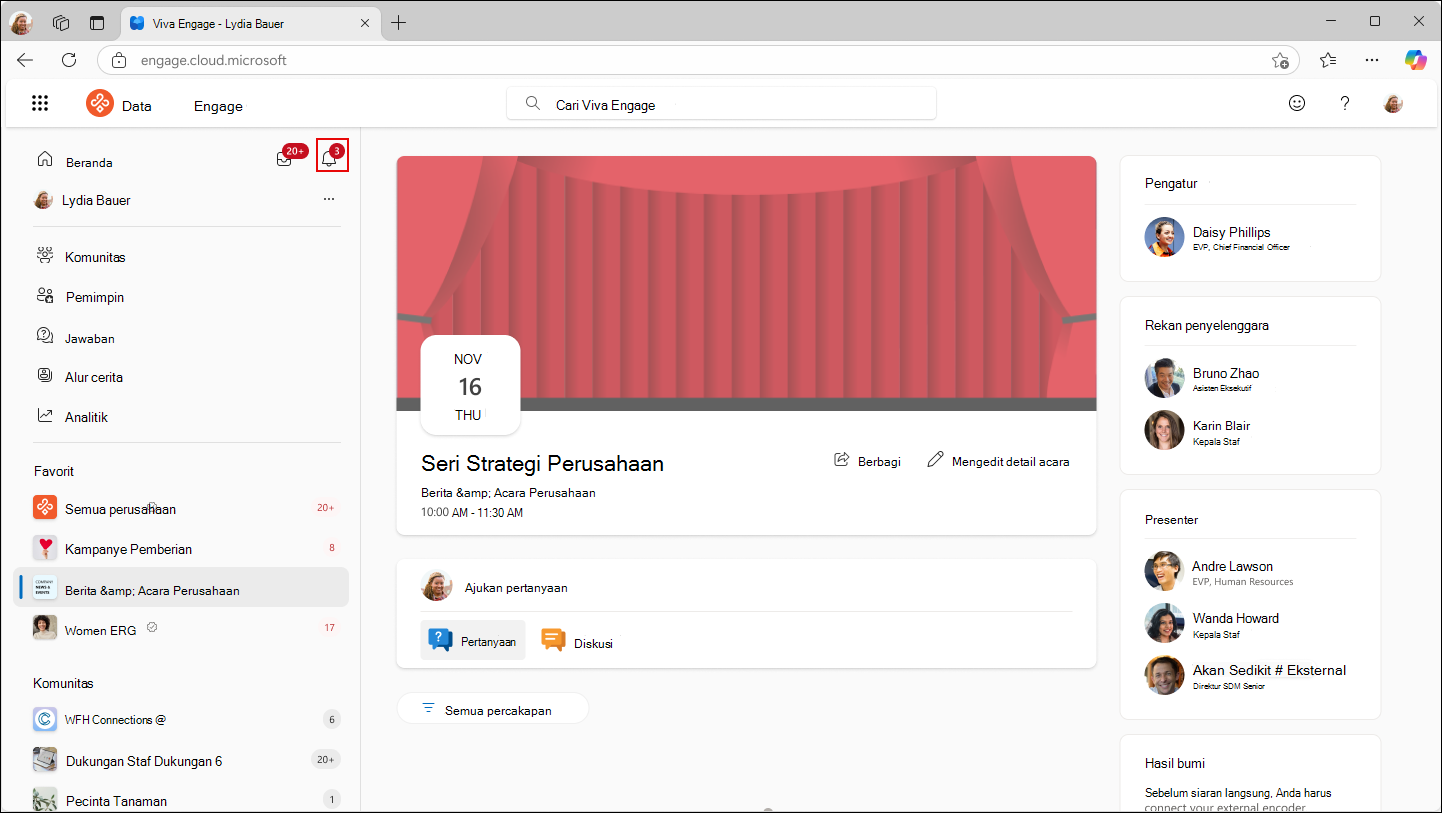Menghadiri acara langsung di Viva Engage
Berlaku Untuk
Bergabung dalam acara langsung dengan mudah di Viva Engage di web, atau di aplikasi seluler atau Microsoft teams. Acara langsung menyertakan video dan diskusi, tempat Anda dapat memposting pertanyaan dan komentar sebelum, selama, atau setelah acara.
Tips: Untuk kualitas video terbaik, instal pembaruan terbaru untuk perangkat atau browser Anda dan sambungkan ke jaringan tercepat. Jika Anda tidak memerlukan koneksi VPN untuk mengakses Viva Engage, pertimbangkan untuk memutuskan sambungannya. Jika bergabung dalam browser, pastikan untuk mengaktifkan cookie. Untuk detail tentang mengizinkan cookie di Microsoft Edge, lihat Microsoft Edge, data penjelajahan, dan privasi.
Temukan acara yang ingin Anda hadiri
-
Masuk ke komunitas Viva Engage tempat acara berlangsung, pilih tab Acara, lalu pilih halaman acara.
-
Tonton video dan berpartisipasi dalam diskusi langsung dari Viva Engage di web.
Ajukan pertanyaan atau komentar
Siap berkontribusi?
-
Sebelum acara langsung, masuk ke halaman acara di Viva Engage dan masukkan pertanyaan atau postingan diskusi Anda. Baca percakapan lain untuk melihat apakah pertanyaan atau komentar Anda telah diposting. Jika demikian, Anda dapat "menyukai", atau menambahkan pertanyaan atau komentar lain.
-
Selama acara langsung, posting pertanyaan atau komentar di halaman acara di Viva Engage.
-
Setelah acara selesai, jika Anda memiliki pertanyaan tindak lanjut atau komentar untuk ditambahkan, kembali ke halaman acara di Viva Engage. Masukkan pesan Anda di halaman acara, sehingga semua orang mengetahui pertanyaan atau komentar Anda terkait dengan acara tersebut.
Bagaimana cara mengetahui kapan acara ditayangkan?
Saat acara langsung dimulai, peserta dapat mengaksesnya dari banner di bagian atas tab Percakapan komunitas atau dengan pemberitahuan di ikon bel.
Memilih banner atau pemberitahuan acara akan membuka halaman acara, tempat Anda dapat menonton dan berpartisipasi.
Tonton acara langsung nanti
Saat acara langsung selesai, jika pemilik komunitas memilih untuk membuat rekaman tersedia, Anda bisa menonton rekaman dan menampilkan semua percakapan.
-
Masuk ke komunitas Viva Engage tempat acara berlangsung, pilih tab Acara, lalu pilih acara. Tindakan ini akan membawa Anda ke halaman acara, tempat Anda dapat menampilkan rekaman.
Jika Anda mengalami masalah teknis
Jika Anda mengalami masalah setelah acara langsung dimulai, lakukan hal berikut:
-
Coba mengakses acara langsung menggunakan browser atau perangkat lain. Jika Anda mengalami masalah dengan kejadian di perangkat seluler Anda, cobalah mengaksesnya dari browser desktop.
-
Hubungi staf dukungan internal Anda untuk mendapatkan bantuan lebih lanjut. Jika organisasi Anda menambahkan informasi kontak staf dukungan internal ke Microsoft 365, Anda bisa menemukannya dengan memilih ikon Bantuan di aplikasi Microsoft 365 apa pun.